
avi 轉 avi 教學
需要的軟件:
1.首先是提取音頻,以利于製作完成后的音畫同步(嘿嘿,說過了偶是新手,具體原理偶也不懂)
我用的是AVIMux_GUI.exe,本人覺的此軟件提取音頻要比Nandub.exe直觀的多,同時它也是處理雙語聲道的好幫手。
如圖,把原文件拖到open框中,然后選中,點擊add
video sourse,在audio框中就出現了音頻文件,鼠標右鍵保存,AC3大小為92.8M。

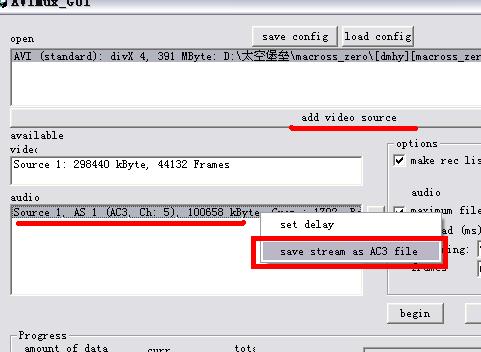
接下來要把AC3轉換為MP3,因為MP3可以減少體積啊,用HeadAC3he.exe來搞。
點擊sourse找到保存的AC3,下面的是輸出音頻的路徑和體積,在destination中選擇MP3格式,選擇2pass_dumb,其他的照著選就可以了,然后start……,2pass_dumb形式時間會稍長一些,有個20來分鐘就搞定了,轉出來MP3大小為23.9M。

好了,音頻搞定了,這也是為了待會計算最終圖像文件大小的必由之路。
2
1-pass,啟用VirtualDub.exe,打開原文件,點擊vedio,其他設置如圖所示,然后一路OK。再從audio中選中no
audio,然后保存AVI。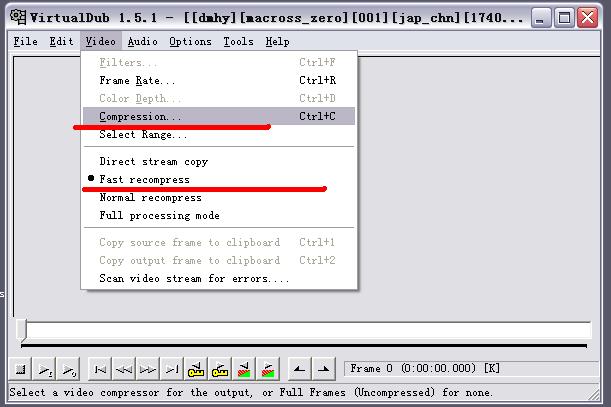


更正一下,這裡要把“Packed bitstream”選上,如圖︰

2PASS也是如此,否則后期處理時,出現的片頭警示信息裁不掉︰
這要感謝weilai的帖子,否則偶還不知道怎樣處理︰P

其實這一步,偶們需要的是生成的video.stats。
然后用GordianKnot.exe處理一下生成的video.stats。
點擊Nandub,找到video.stats。
 然后到bitrate,選中DIVX5,輸入一下將來生成的畫面文件大小(記住,這是不包含聲音文件)。
然后到bitrate,選中DIVX5,輸入一下將來生成的畫面文件大小(記住,這是不包含聲音文件)。

現在到state file editor中,點擊calculate-確認,保存新生成的video.stats,這是2pass中需要用到的。

3
2-pass,再次用回VirtualDub.exe。
設置如圖,在vedio中選擇full processing mode

接著同pass1差不多,這回要選擇2pass-2nd pass Ext,然后在tow pass中啟用GordianKnot處理生成的video.stats,一路OK,與1PASS完全相同了,還是不要音頻,保存AVI。
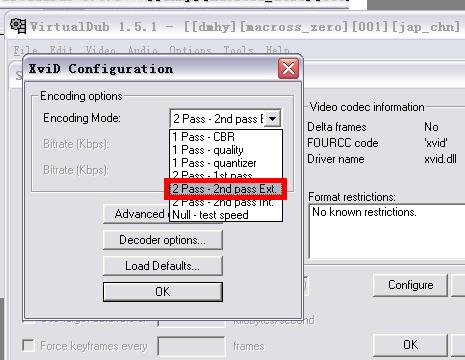

這是最終生成的動畫無聲畫面,大小為147M。
4
合成視頻、音頻,哈哈,現在要用到Nandub.exe了,設置如圖所示,直接合成視頻、音頻MP3,選中后呢?廢話,當然是保存AVI了﹗

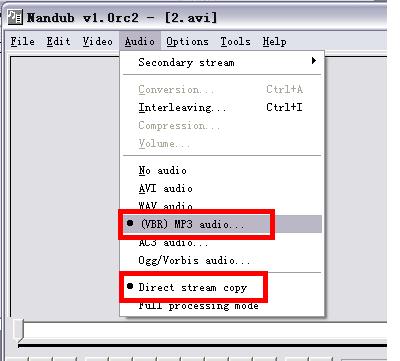

這就完成了.